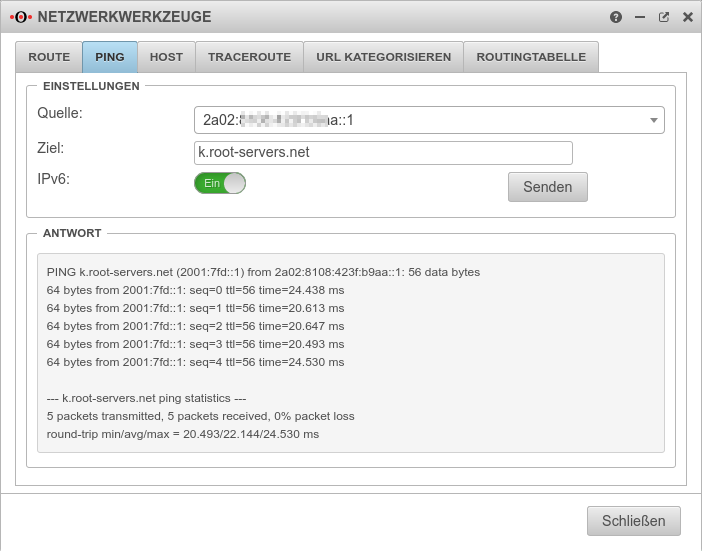notempty
Letzte Anpassung zur Version: 11.8
- Bemerkung:
-
- Ab 11.8 Neue Funktion: URL Kategorisieren
Vorherige Versionen: 11.7
Einleitung
Zum überprüfen der Netzwerkverbindungen werden auf dem Webinterface der UTM unter verschiedene Funktionen zur Verfügung gestellt.
Route
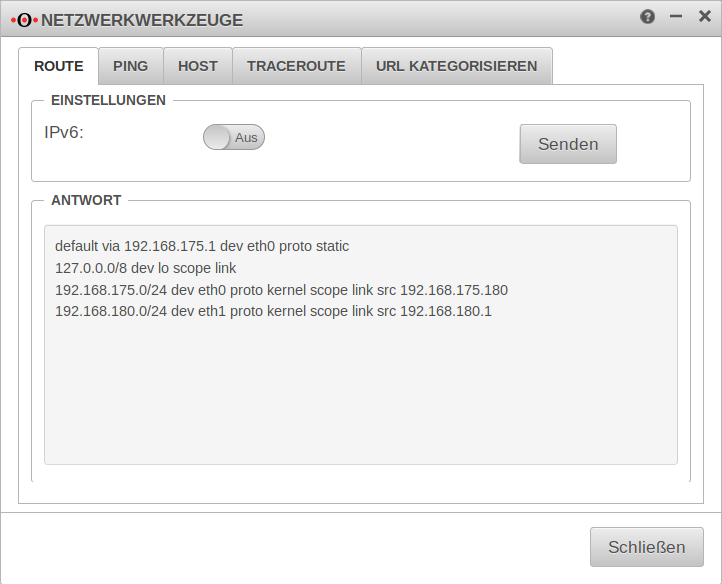
Durch das betätigen der Schaltfläche wird die Routingtabelle der UTM angezeigt.
Per default wird die Routing-Tabele für IPv4 angezeigt.
Es kann aber auch die Routing-Tabelle für IPv6 Ein angezeigt werden.
Ping
Mit Ping kann überprüft werden, ob ein bestimmter Host in einem internen oder externen Netzwerk erreichbar ist.
Es wird dafür auf der UTM von dieser Stelle aus keine Portfilter-Regel benötigt, wohl aber, wenn von einem Netzwerkgerät gepingt werden soll!
Nicht jedes Ziel lässt icmp-echo-request zu!
Ping für IPv4
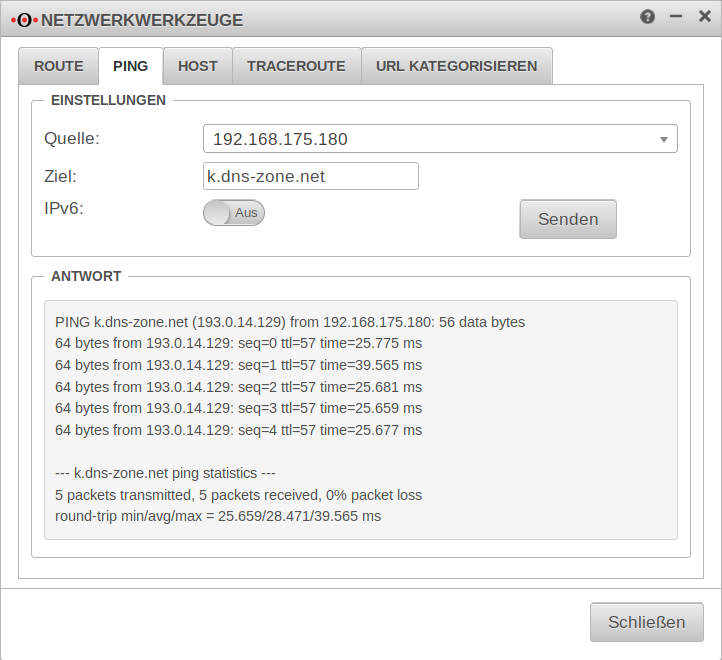
- Quelle
- Auswahl der IPv4-Adresse mit der gepingt werden soll.
- Ziel
- Ziel-Name oder IP-Adresse.
k.dns-zone.net
- IPv6
- Aus Bleibt bei einem IPv4-Ping deaktiviert.
Mit wird der Ping-Test gestartet.
Der Root-Server k.dns-zone.net des Ripe NCC sollte wie nebenstehend abgebildet mit der IP 193.0.14.129 antworten.
Ping für IPv6
Host
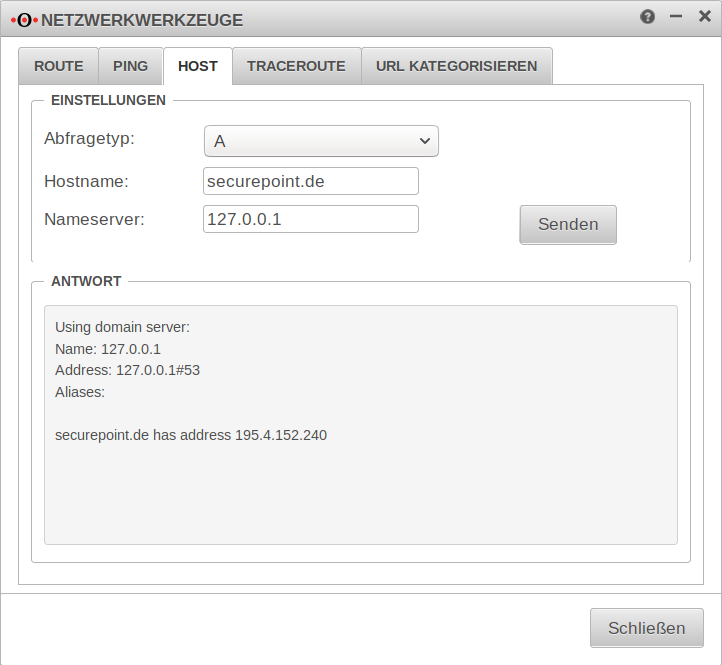
Zur Überprüfung ob der Domain-Name-Server auch auf die korrekte IP-Adresse auflöst, kann hier der Hostname sowie die IP-Adresse des gewünschten Nameservers eingetragen werden. Als Antwort sollte eine entsprechende IPv4 Adresse, eventuell auch schon eine IPv6 Adresse kommen.
- Abfragetyp
- Auswahl siehe Tabelle unten.
- Hostname
securepoint.deHost, der Angefragt werden soll
- Nameserver:
127.0.0.1Nameserver, der verwendet werden soll. Hier die UTM selbst.
Using domain server: Name: 127.0.0.1 Address: 127.0.0.1#53 Aliases: securepoint.de has address 195.4.152.240
Abfragetypen
| Typ | Bedeutung |
|---|---|
| ANY | Alle aufgelistete Typen werden abgefragt. |
| A | Der A-Record spezifiziert die IPv4-Adresse für den angegebenen Host. |
| AAAA | Der AAAA-Record spezifiziert die IPv6-Adresse für den angegebenen Host. |
| PTR | Im Gegensatz zur Vorwärts-DNS-Auflösung (A- und AAAA-Records) wird der PTR-Datensatz verwendet, um Domänennamen basierend auf einer IP-Adresse zu finden. |
| MX | Der MX-Record gibt einen Mail-Exchange-Server für einen DNS an. Die Informationen werden vom Simple Mail Transfer Protocol (SMTP) verwendet, um E-Mails an richtige Hosts weiterzuleiten. |
| TXT | Der TXT-Record kann beliebige nicht formatierte Textzeichenfolgen enthalten Dieser wird vom Sender Policy Framcework (SPF) verwendet, um zu verhindert, dass gefälschte E-Mails versendet werden. |
| SOA | Der SOA-Record legt Kerninformationen zu einer DNS-Zone fest, einschließlich des Primären Nameservers, der E-Mail des Domänenadministrators, der Domänen-Seriennummer und mehrerer Zeitgeber, die sich auf die Aktualisierung der Zone beziehen |
| NS | Der NS-Record gibt einen autorisierenden Nameserver für einen bestimmten Host an. |
Traceroute
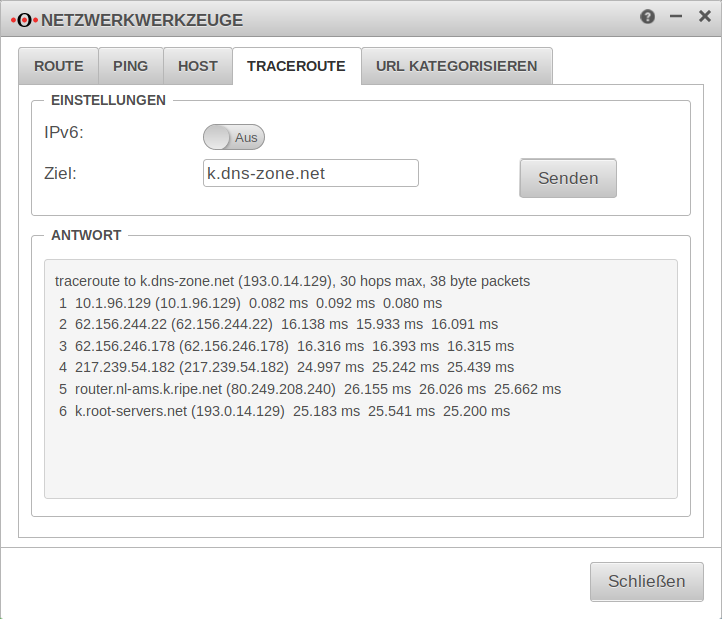
Mit diesem Tool können die Hops einer Verbindung zum Host sichtbar gemacht werden.
Sollte z. B. ein Ziel nicht erreichbar sein, könnte hiermit die letzte erreichbare IP-Adresse auf dem Weg ermittelt werden.
- IPv6:
- Aus Festlegen, ob IPv6 verwendet werden soll
- Ziel:
securepoint.deAngabe des Ziels, das mit Traceroute verfolgt werden soll.
Ergebnis der Traceroute-Funktion
URL Kategorisieren
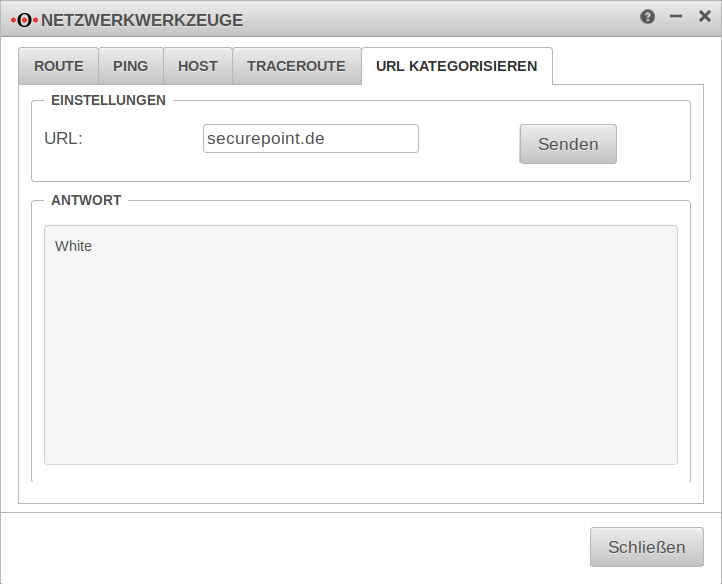
Neue Funktion in 11.8 Der URL-Filter kategorisiert Webseiten und filtert entsprechend den Vorgaben (Content Filter). Hier kann überprüft werden, wie bestimmte Seiten Kategorisiert werden.
- URL:
securepoint.deWebsite, deren Kategorisierung abgefragt werden soll.
White Kategorisierung durch die UTM
Wenn Zweifel an der Kategorisierung einer URL bestehen, bzw. eine Änderung erforderlich scheint, kann das auf cf-support.securepoint.de gemeldet werden.
Eine Übersicht über die zur Verfügung stehenden Kategorien gibt es in unserem Wiki hier.